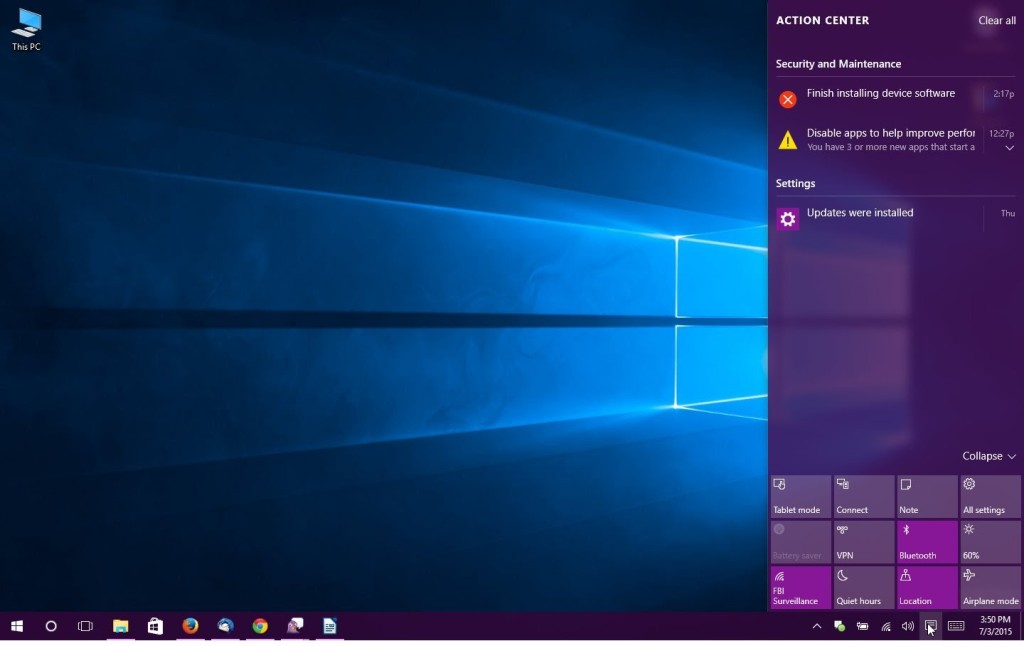Microsoft zorgt voor spelliefhebbers in de nieuwste versie van het nieuwste Windows-besturingssysteem, dat wil zeggen Windows 10. Het is een van de beste OS-games omdat het erg gamer-vriendelijk besturingssysteem is. Maar soms wordt het moeilijk om spellen erop te spelen, omdat er sprake is van problemen bij het spelen van games op Windows 10.
Het crashen van het systeem is een van de irritante problemen tijdens het spelen van een spel, volgens sommige rapportages crasht willekeurig tijdens het spelen van spellen of probeert dit spel te runnen. Als u last heeft van de crashingproblemen op uw Windows 10 computer / laptop, probeer dan enkele van de onderstaande gegeven methodes toe te passen.
Methode om het spel crashenproblemen op Windows 10 op te lossen
Methode 1 – Zorg ervoor dat uw systeem de laatste stuurprogramma’s heeft
Dit type probleem kan optreden vanwege verouderde systeemdrivers, zodat het wordt aanbevolen om ervoor te zorgen dat uw Windows 10-systeem vol met bijgewerkte stuurprogramma’s is. Windows 10-systeem heeft problemen met de compatibiliteit van de stuurprogramma sinds de dag één, en die problemen zijn nog niet opgelost. Ga naar Windows Update of Apparaatbeheer en controleer hier of drivers al dan niet bijgewerkt zijn.
Methode 2 – Installeer de juiste ondersteunde software
Het is noodzakelijk om een aantal extra software te installeren om elk spel zonder enige fout te kunnen uitvoeren. Programma’s zoals DirectX en Java zijn de belangrijke software die de spellen op elk platform kan uitvoeren zonder dat er een probleem optreedt. Dus, het wordt voorgesteld om alle nodige software te installeren, en na het installeren van het spel probeer het spel opnieuw te spelen. Als u niet weet welke aanvullende programma’s u moet installeren om uw gewenste game te spelen, doe Google of bezoek de officiële site van het spel.
Lees ook: Stap voor stap Gids om onverschillige KERNEL MODE TRAP te repareren in Windows 10
Methode 3 – Zorg ervoor dat Hardware van uw systeem goed is
Soms problemen zijn niet gerelateerd aan het systeem of software, misschien zit het in de hardware van het systeem. Systeemhardware zoals grafische kaart en meer kan van invloed zijn op het spel of de gehele gaming sessie. Dus, het is aan te bevelen om te controleren of uw computer is gemonteerd met perfecte hardware onderdelen of niet. Als er geen hardware is of niet compatibel is, vervang dan het met een nieuwe.
Er zijn veel spellen die niet ondersteund worden door de Windows 10, dus het is aangeraden om een kijkje te nemen op de lijst van Spellen Verenigbaar met Windows 10.
Methode 4: Een automatisch hulpmiddel toepassen om een interne Windows 10-fout op te lossen
Als u het probleem niet kunt oplossen na het toepassen van alle bovenstaande methode en het spel is in de compatibiliteitslijst van Windows 10, moet u een automatische methode proberen. Download en installer ramen Fout Reparatie gereedschap En voer het op uw systeem op de manier om alle interne problemen op te lossen die verband houden met het register, systeembestanden, dll-bestanden en meer.
Het kan ook de driver-gerelateerde probleem oplossen, het verwerkt automatisch de verouderde driver, zodat u niets handmatig hoeft te doen. Probeer het eens en kijk wat er gebeurt, het zal ook de prestaties van uw pc verbeteren door alle soorten problemen vast te stellen.

Always up to help others with their PC-related issues, Jack loves to write on subjects such as Windows 10, Xbox, and numerous technical things. In his free time, he loves to play with his dog “Bruno” and hang out with his friends.